Cara Mengubah Tema Perselisihan di Desktop dan Seluler
Bermacam Macam / / March 25, 2022
Setelah membuat akun di Discord, pengguna dapat melihat dengan antarmuka default, yang menyisakan banyak ruang untuk personalisasi. Jadi Anda dapat menyesuaikan tema Discord agar terlihat jazz di ponsel Anda di desktop.

Saat mengubah tema Discord Anda, Anda dapat memilih di antara tiga tema; Terang, Gelap, dan Sinkronkan dengan tema komputer Anda. Anda juga dapat mengubah tema di desktop dan perangkat seluler. Inilah cara kerjanya.
Ubah Tema Perselisihan di PC
Dengan Discord yang berkembang dari game PC, sebagian besar pengguna terutama menggunakan aplikasi di PC mereka karena nyaman saat bermain game dan mengobrol dengan pemain lain. Periksa langkah-langkah di bawah ini untuk mempelajari cara mengubah tema Discord Anda di PC.
Langkah 1: Klik tombol Mulai, ketik Perselisihan dan tekan Enter untuk meluncurkan Discord di PC Anda.
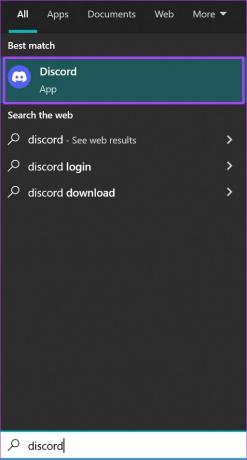
Langkah 2: Klik pada Pengaturan Pengguna (ikon roda gigi) di sudut kiri bawah.

Langkah 3: Di jendela baru, gulir daftar di sebelah kiri ke Pengaturan Aplikasi.

Langkah 4: Klik pada Penampilan.

Langkah 5: Buka Tema dan pilih Gelap, Terang, atau Sinkronkan dengan komputer.

Saat Anda memilih opsi 'Sinkronkan dengan komputer', itu tetap atau berubah berdasarkan tema dan penyesuaian yang Anda buat di PC Windows atau Mac Anda.
Langkah 6: Tekan Esc di keyboard Anda atau halaman Pengaturan untuk kembali ke layar utama Discord dan menerapkan perubahan.

Ubah Tema Perselisihan di iPhone
Anda juga dapat mengubah tema Discord di iPhone Anda. Namun, tidak seperti di PC di mana pengguna dapat memilih untuk menggunakan aplikasi pihak ketiga untuk beragam tema, hal yang sama tidak tersedia di ponsel. Langkah-langkah di bawah ini akan memandu Anda tentang cara mengubah tema di Discord untuk iPhone.
Langkah 1: Luncurkan aplikasi Discord di iPhone Anda.

Langkah 2: Buka bagian bawah halaman aplikasi dan ketuk gambar profil Anda di sudut kanan bawah layar.

Langkah 3: Gulir daftar opsi hingga Anda melihat Pengaturan Aplikasi.

Langkah 4: Klik pada tombol Penampilan.

Langkah 5: Pilih salah satu tema di halaman tampilan. Pilihan Anda termasuk Terang, Gelap dan Otomatis (mengikuti pengaturan sistem). Pilihan Anda diterapkan secara instan dan Anda dapat keluar dan kembali ke beranda.

Memilih tema Otomatis (mengikuti pengaturan sistem) menyinkronkan tema Perselisihan Anda dengan pengaturan perangkat seluler Anda.
Jika Anda ingin mempertahankan tampilan aplikasi Discord yang sama di PC dan ponsel Anda, aktifkan opsi Sinkronkan di seluruh klien.
Ubah Tema Perselisihan di Android
Seperti halnya iPhone, menggunakan aplikasi pihak ketiga untuk berbagai opsi tema di Android bukanlah suatu pilihan. Berikut cara mengubah Discord Anda untuk perangkat Android:
Langkah 1: Luncurkan Discord dari layar beranda Android Anda.
Langkah 2: Buka bagian bawah halaman aplikasi dan ketuk gambar profil Anda untuk melihat pengaturan Anda.

Langkah 3: Gulir daftar opsi hingga Anda melihat Pengaturan Aplikasi.

Langkah 4: Klik pada tombol Penampilan.

Langkah 5: Pilih salah satu tema di halaman tampilan. Pilihan Anda termasuk Terang dan Gelap Pilihan Anda diterapkan secara instan dan Anda dapat keluar dan kembali ke beranda.

Bisakah Anda Mengubah Tema Perselisihan Menggunakan Aplikasi Pihak Ketiga?
Sementara Discord menawarkan opsi terbatas dalam hal tema untuk akun pengguna, ada aplikasi pihak ketiga yang menyediakan opsi yang lebih menarik. Salah satu aplikasi pihak ketiga yang populer untuk memodifikasi tema Discord adalah BetterDiscord. Namun, menggunakan aplikasi pihak ketiga untuk mengubah tema Discord Anda dibatasi hanya untuk PC.
Juga, Discord telah menyatakan di situs webnya dan di interaksi dengan pengguna bahwa penggunaan BetterDiscord dan aplikasi pihak ketiga lainnya merupakan pelanggaran terhadap Ketentuan Layanannya. Meskipun beberapa pengguna Discord dilaporkan menggunakan BetterDiscord tanpa larangan dan BetterDiscord sendiri menyatakan bahwa penggunaan layanannya tidak menyebabkan penangguhan, berbuat salah di sisi hati-hati mungkin lebih aman.
Memperbaiki Discord Stuck Screen Mode
Itu dia cara mengganti tema Discord baik untuk desktop maupun perangkat mobile. Prosesnya cukup mudah, meskipun opsi tema berbeda yang disediakan tidak beragam seperti yang Anda harapkan. Jika dalam proses mengubah tema, aplikasi Discord tetap ada terjebak di layar penuh, ada berbagai cara untuk memperbaikinya.
Terakhir diperbarui pada 21 Maret 2022
Artikel di atas mungkin berisi tautan afiliasi yang membantu mendukung Guiding Tech. Namun, itu tidak mempengaruhi integritas editorial kami. Konten tetap tidak bias dan otentik.



